2023
点击蓝字或下方名片 关注我们
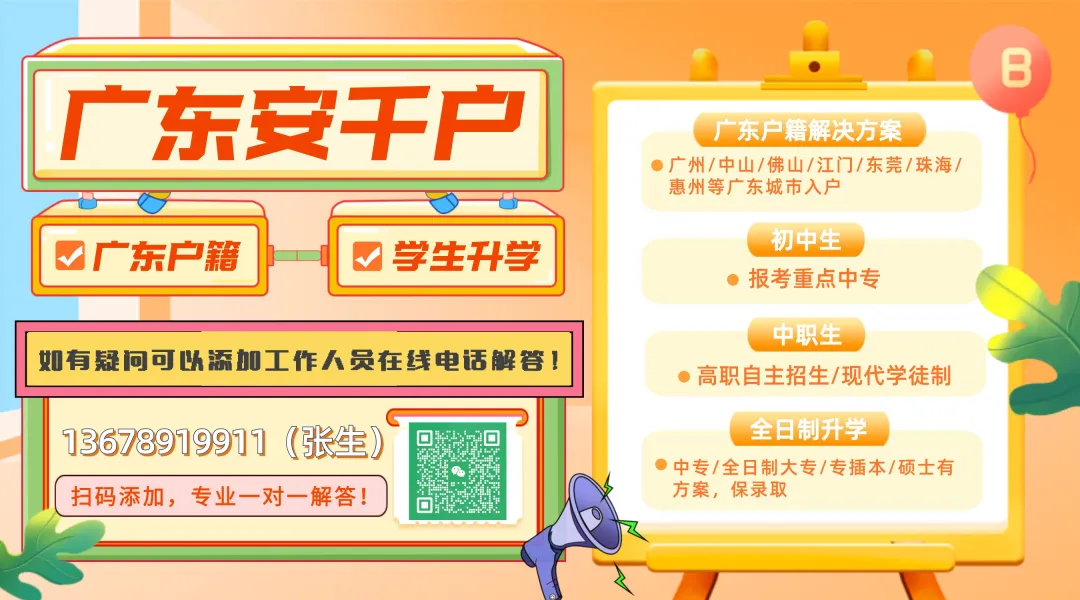
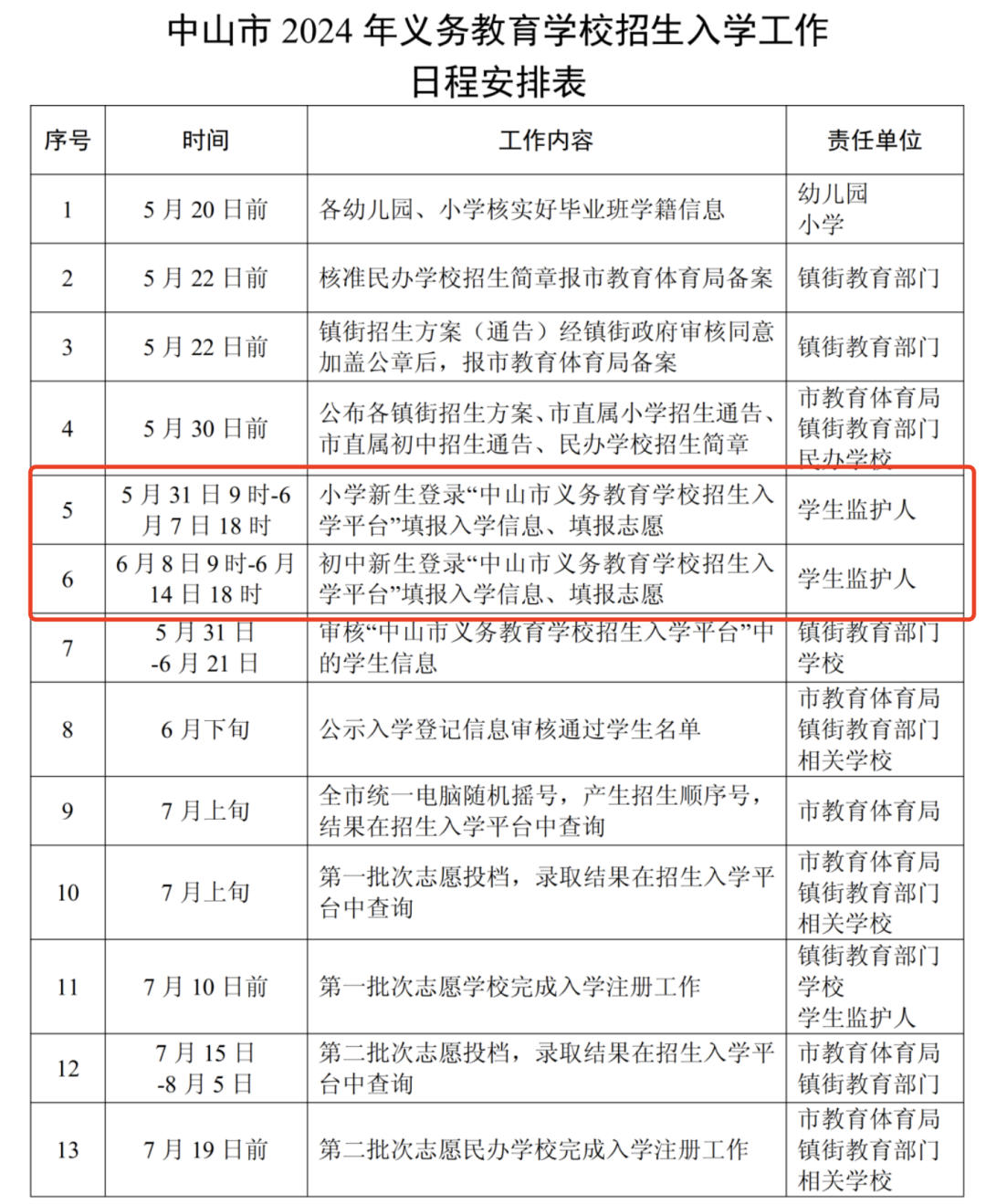
登录中山教育信息港网站
(网址:http://www.zsedu.cn/)
点击“中山市新生信息登记系统”入口,
进行网上报名。
=
★ 在指定的时间内通过中山教育信息港登录《中山市新生信息登记系统》,点击【申请注册】按钮,进入申请注册页面后,选择并填写相关家长信息,如证件类型、证件号码、家长姓名、手机号码、输入系统账号密码等。
填写完毕后点击下方的【提交注册】按钮即可完成注册登记账号。
步骤1 点击申请账号注册
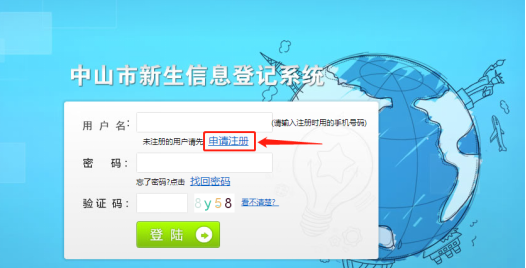
步骤2 填写家长注册信息
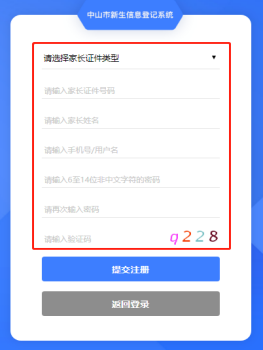
步骤3 点击【提交注册】完成操作
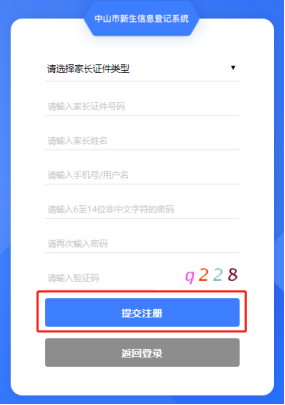
★ 已申请注册账号的家长,可在首页登录窗口中直接输入对应的用户名和密码,然后点击下方【登录】按钮即可登录并进入中山市新生信息登记系统页面。
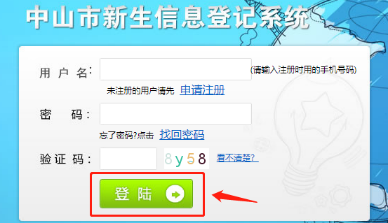
★ 当家长忘记密码时,可点击登录窗口中的【找回密码】按钮,然后输入当时注册使用的手机号码,点击【发送验证码】按钮进行获取重置密码的验证码。
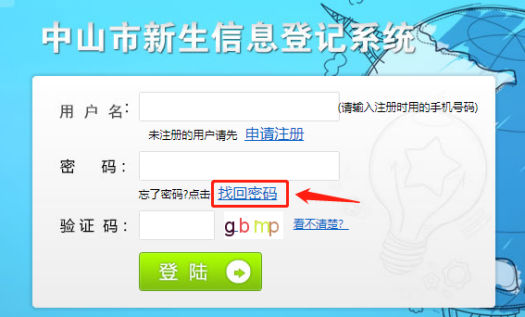
★ 输入完手机号码和验证码后,点击下方的【找回密码】按钮,系统会自动将该账号的密码进行重置。
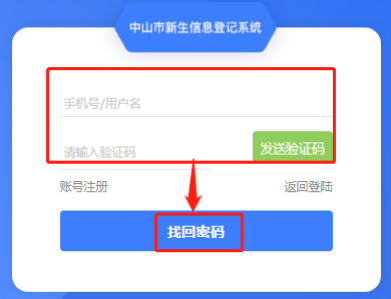
输入手机号码和验证码,并点击【找回密码】按钮
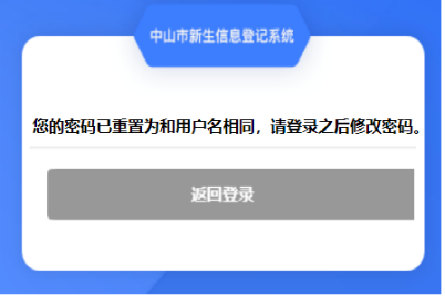
★ 点击新生信息登记系统页面右上方的【修改密码】按钮后,进入修改密码页面即可完成修改账号密码的操作。
步骤1 点击【修改密码】按钮

步骤2 修改密码,并确认提交
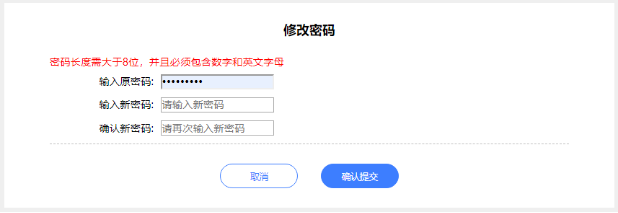
★ 点击系统中的【+增加学生】按钮并进入新生信息登记页面,进入页面后按对应的提示进行填写即可。
步骤1 点击【+增加学生】按钮
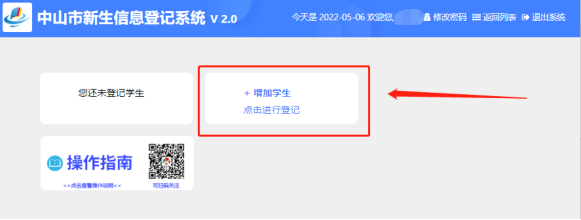
步骤2 选择对应的镇街等信息
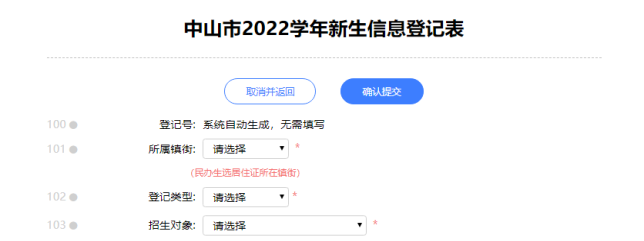
步骤3 填写新生基本信息
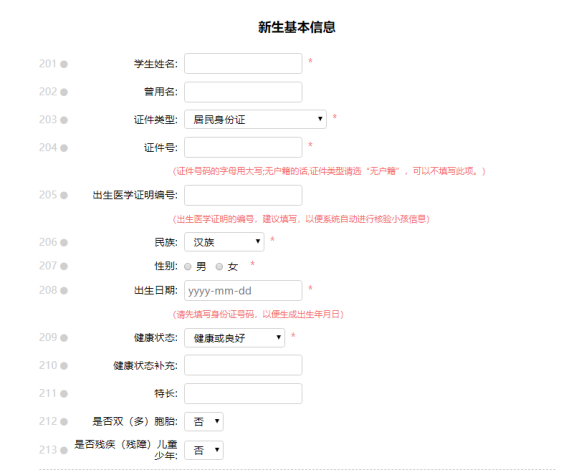
步骤4 填写新生户籍信息
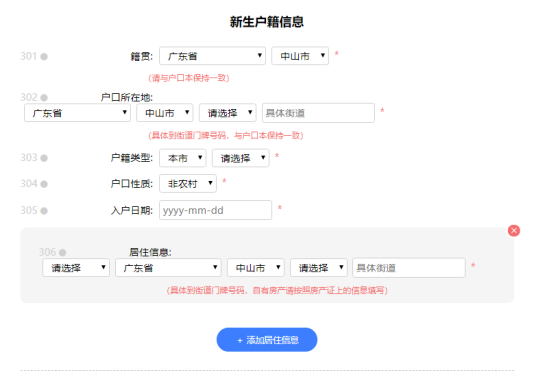
步骤5 填写新生监护人信息
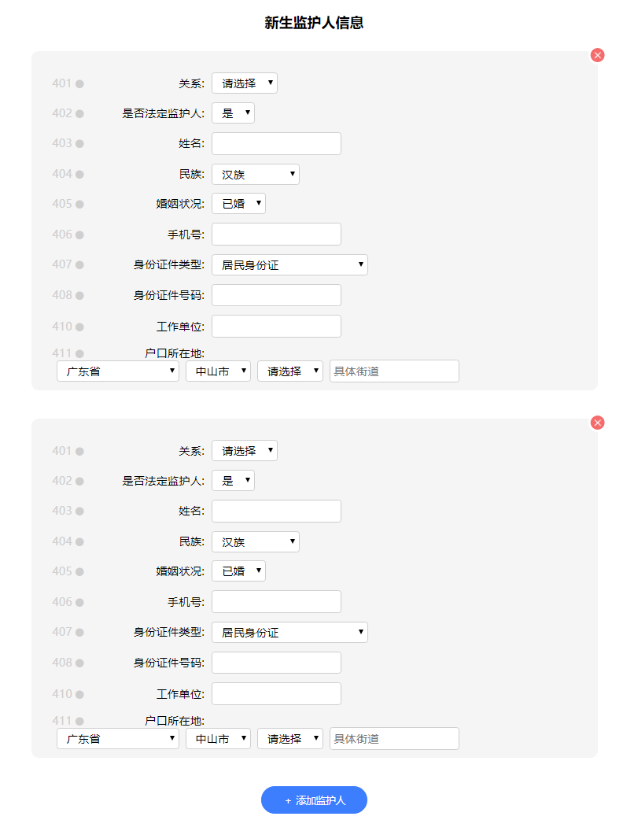
步骤6 填写新生毕业学校信息
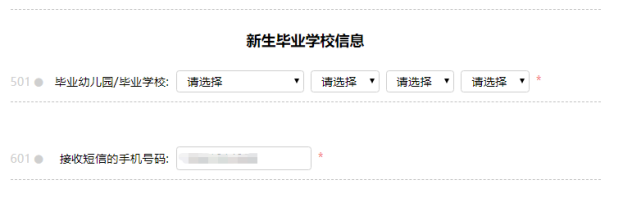
步骤7 填写新生预选志愿信息
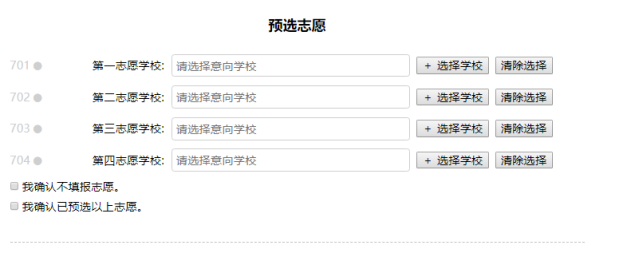
步骤8 上传相关证明文件
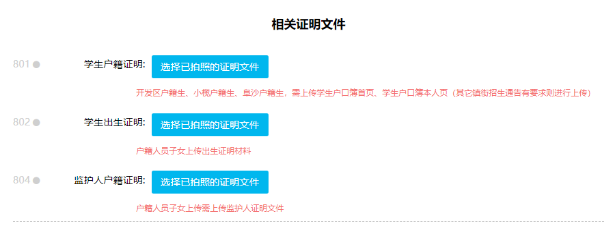
步骤9 签署用户承诺书
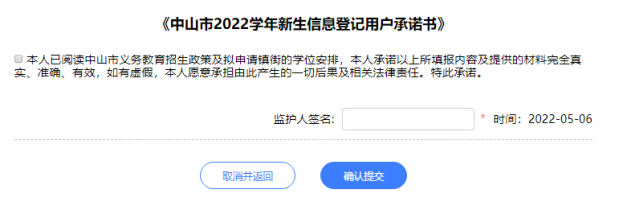
重点内容填写说明:
【100_登记号】此登记号由系统自动生成,请家长必务记住这个登记号作为新生入学的重要标识。
【101_所属镇街】必须符合该镇街公办或民办学校招生条件,如学生户籍或监护人的居住证在该镇街等(具体可查阅镇街的招生通告、方案)。
【102_登记类型】选择新生对应的升学阶段。
【103_招生对象】根据学生自身实际情况进行选择。
当招生对象选择“已申请积分入学人员的子女”时,务必认真填写【积分入学建档编号】和【积分入学分值】的对应信息,家长必须认真核对【新生基本信息】、【新生户籍信息】、【新生监护人信息】、【新生毕业学校信息】关键信息,核实无误后补充填写带*的内容,再次核对无误后,点击【确定提交】完成新生登记。
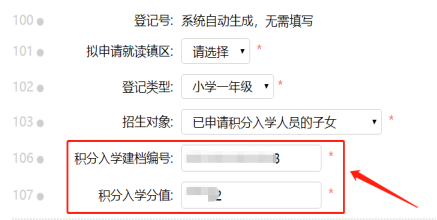
【202_曾用名】如有曾用名可填写,填写的曾用名需要跟户口本上登记的相一致,没有的就空白,不需填写。
【302_户口所在地】新生户口所在地为户口本上印有两个公章户主页中的“住址”栏的地址信息。
【411_户口所在地】监护人户口所在地为户口本上印有两个公章户主页中的“住址”栏的地址信息。
【501_毕业幼儿园/毕业学校】幼升小的学生填写现在就读的幼儿园全称;小升初的学生填写现在就读的小学学校全称。
★ 点击系统中的【+增加学生】按钮后,并在“新生基本信息”中【212_是否双(多)胞胎】栏目中选择“是”,分别对双(多)胞胎的学生进行新生信息登记。
步骤1 双(多)胞胎的学生登记选择
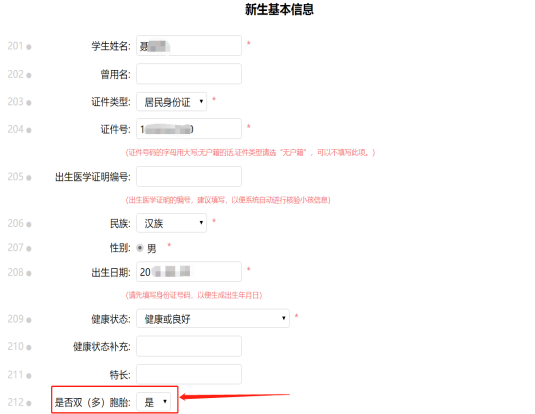
★ 双(多)胞胎的学生完成登记后,家长登录系统时,能显示双(多)胞胎的学生已完成登记,如有修改,可点击【编辑】进入页面进行修改。
步骤2 完成双(多)胞胎的学生登记页面
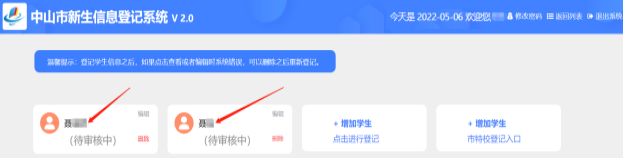
★ 在预选志愿填报栏中,选择当前新生需要填报的第一志愿、第二志愿、第三志愿、第四志愿相应的学校名称,点击【选择学校】按钮进行选择。
★ 完成预选志愿填报后,对不填报志愿或已预选志愿进行勾选确认。
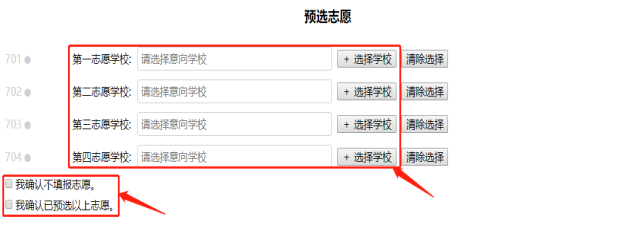
预选志愿填写说明:
1、预选志愿填报为必选项,若不符合公办学校招生条件的必须填报志愿,其余学生可根据自己的意愿在可选的志愿中选择填报。
若符合公办学校招生条件的学生不填报志愿的,须选择“不填报志愿”,等待由教育部门安排入学。
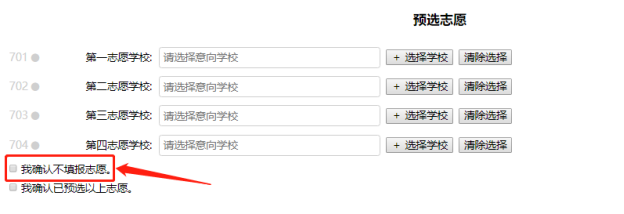
2、以上选择的志愿为预选志愿,在镇街教育部门审核前可修改,系统最终审核通过并公示无异议后才正式生效。家长需及时登录《中山市新生信息登记系统》查看审核结果。
以上四个志愿的先后不影响各自的摇号机率,任何一个志愿符合录取条件都可录取,当四个志愿都符合录取条件时按第一志愿录取。
6下旬摇号后家长可登录新生系统查阅摇号结果,并留意之后的录取结果,被录取的学生按学校要求及时办理注册手续。
3、填报本校直升初中志愿的,必须为第一志愿。
★ 家长首先在新生登记时,为双(多)胞胎的学生分别完成信息登记(参照本指南第6个问题的指引),然后在“预选志愿”点击【绑定双(多)胞胎志愿】按钮,再点击【选择】后系统弹出可绑定的双(多)胞胎的学生名字,家长可以对双(多)胞胎的学生进行绑定志愿。
步骤1 双(多)胞胎选择绑定预选志愿
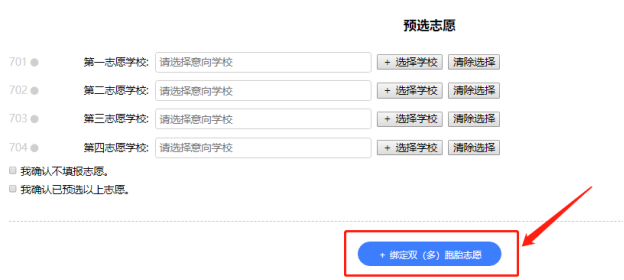
步骤2 选择可绑定的双(多)胞胎学生名字
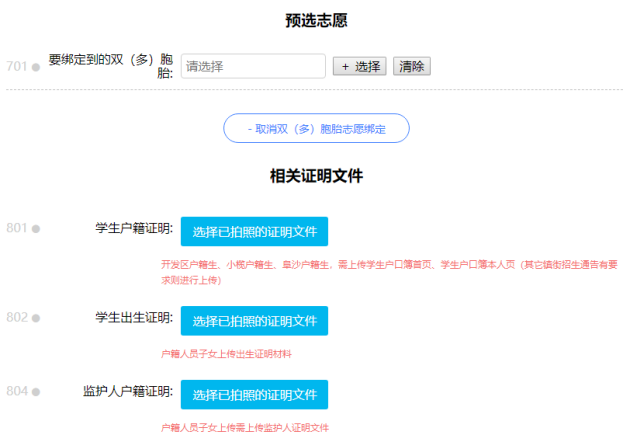
★ 点击已成功提交的新生信息模块右上角的【编辑】按钮,即可进入登记表进行修改对应的信息。修改完毕后,点击系统页面上方或下方的【确认修改】按钮即可将当前修改的信息进行保存,新生信息初审通过后,【编辑】按钮会消失。
步骤1 点击右上角的【编辑】按钮

步骤2 修改对应的信息并点击【确认修改】
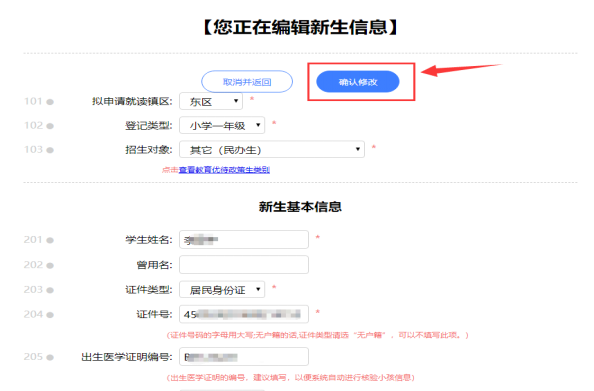
★ 当已提交的新生信息登记栏显示为绿色时,且有【初审通过】的字样就表示新生信息已通过初审。
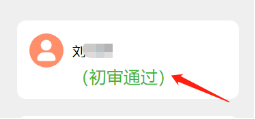
★ 当已提交的新生信息登记栏显示为红色时,且有【未通过审核】的字样就表示新生信息未通过审核。
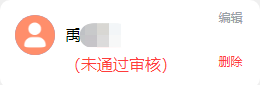
★ 不可以。
★ 对于已初审通过的新生信息登记表,家长不需要进行再次编辑。
★ 确需再次编辑需与当地教育管理部门联系沟通解决。
★ 可以。
★ 系统可支持同时创建多个新生信息登记的填报。
欢迎关注“安千户”!






